Cara Mengatasi Google Maps Error, Tidak Bisa Dibuka di Android
Cara Mengatasi Maps Error – Google Maps merupakan aplikasi peta bawaan di Android, dengan aplikasi ini kita dapat mencari lokasi, tempat, daerah, jalan, gang, serta informasi peta dan perhitungan jarak tempuh.
Google Maps menjadi aplikasi peta dan navigasi yang penting, terutama di kalangan para traveler, kurir, ojek online, dll. Aplikasi Google Maps yang error tentunya bisa menyebabkan kegiatan navigasi terganggu.
Beberapa masalah yang sering terjadi adalah Google Maps yang tidak bisa dibuka, tidak akurat, Google Maps terus berhenti, Maps tidak berfungsi, tidak bisa jalan ataupun error lainnya.
Tentunya masalah tersebut harus segera diperbaiki agar tidak mengganggu aktivitas.
Cara Memperbaiki Google Maps Error Tidak Berfungsi
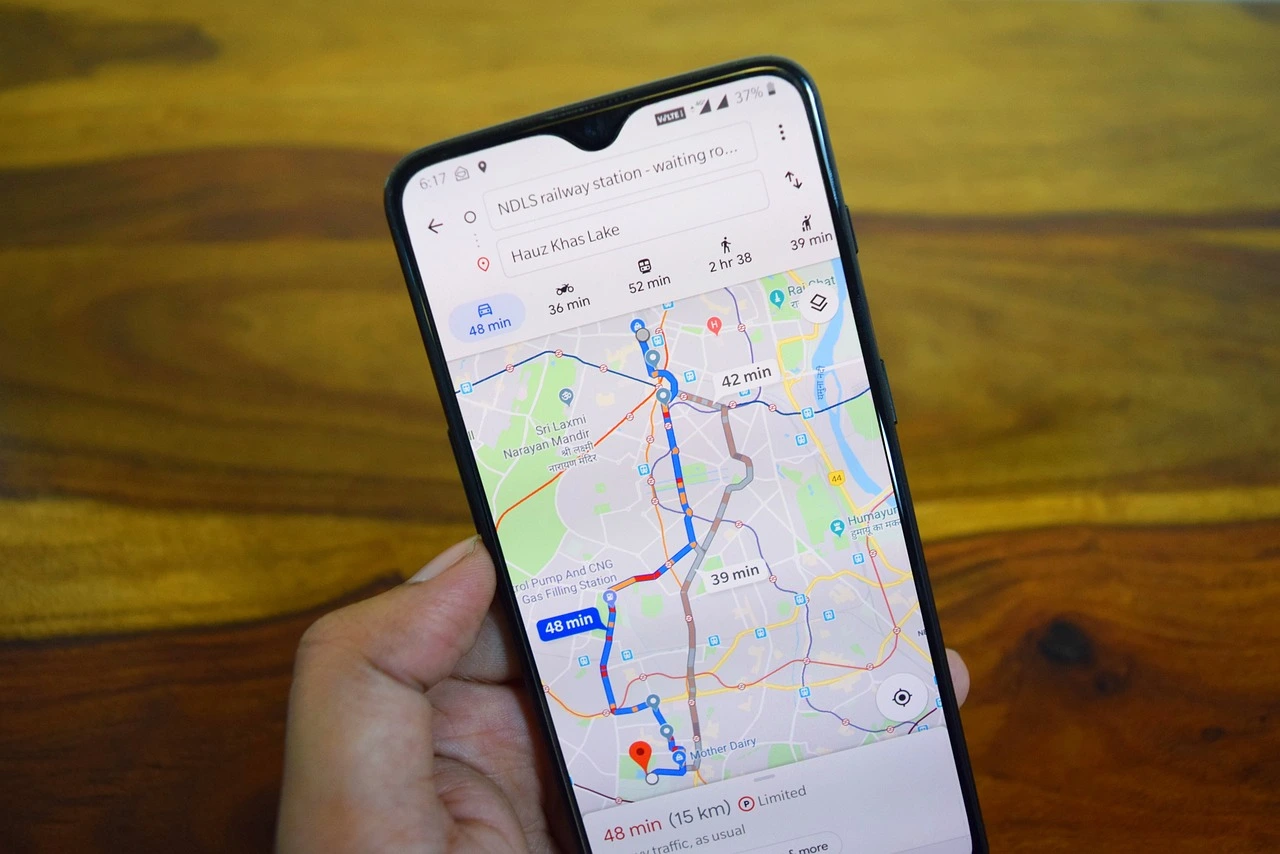
Terdapat beberapa penyebab kenapa Google Maps error, diantaranya adalah aplikasi tidak diupdate, RAM penuh, cache menumpuk dan lain sebagainya.
Kabar baiknya, di bawah ini kami sudah menjabarkan solusi untuk mengatasi Google Maps yang error tidak bisa dibuka. Silahkan simak penjelasannya berikut ini.
1. Restart HP Android
Langkah pertama yang perlu dicoba adalah me-restart HP Android. Terkadang, masalah teknis sederhana dapat diatasi dengan melakukan restart ulang.

Untuk melakukan restart, silahkan tekan tombol Power 2 detik, lalu pilih menu Restart / Reboot / Mulai ulang. Lalu sejenak, dan HP akan hidup kembali, selanjutnya buka kembali Google Maps dan cek apakah error sudah teratasi.
2. Update Google Maps ke Versi Terbaru

Pastikan kamu sudah menggunakan versi terbaru dari Google Maps. Kadang-kadang, masalah ini dapat terjadi karena versi yang sudah jadul, sehingga banyak bug dan error.
Silahkan unduh pembaruan Google Maps terbaru di Google Play Store.
3. Cek Perizinan Lokasi

Pastikan bahwa Google Maps memiliki izin akses ke lokasi di HP Android mu. Untuk memeriksanya, silahkan masuk ke Pengaturan > Aplikasi > Google Maps > Izin. Lalu aktifkan izin Lokasi jika belum diaktifkan.
4. Aktifkan Akses Lokasi di HP Android

Selain memberikan izin lokasi kepada Google Maps, pastikan bahwa fitur lokasi atau GPS pada HP Android mu juga sudah diaktifkan. Kamu dapat mengaktifkannya di menu Pengaturan > Lokasi.
5. Clear Cache

Buka Pengaturan > Aplikasi > Google Maps, dan pilih menu “Bersihkan Cache.” Ini akan membersihkan data cache sementara yang mungkin menjadi penyebab masalah.
6. Pastikan Koneksi Internet Lancar
Google Maps memerlukan koneksi internet yang stabil. Terutama jika kamu mengalami masalah Google Maps yang tidak akurat, maka pasti penyebabnya koneksi yang tidaknlancar.
Pastikan perangkat Android milikmu terhubung ke jaringan Wi-Fi atau data seluler yang koneksinya stabil. Jika kamu pake data seluler, coba periksa juga settingan APN operator yang kamu gunakan.
7. Reset Ulang HP Android
Jika semua upaya di atas gagal, kamu bisa mencoba melakukan reset ulang pada HP Android sebagai langkah terakhir.
Tapi perlu diingat, pastikan kamu sudah mencadangkan data penting sebelum melakukannya, karena tindakan reset pabrik ini akan menghapus semua data dari perangkat Android.
Akhir Kata
Itu dia 7 cara memperbaiki aplikasi Google Maps yang error. Semoga bisa membantu dalam mengatasi Maps tidak bisa dibuka, tidak akurat, tidak jalan dan error lainnya.



